Düzeltme: Kuruluşunuzun Verileri Buraya Yapıştırılamaz

Kuruluş verilerinizi belirli bir uygulamaya yapıştıramıyorsanız, sorunlu dosyayı kaydedin ve verilerinizi yeniden yapıştırmayı deneyin.
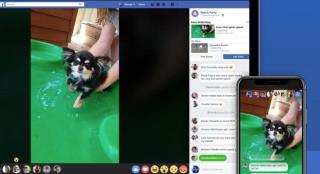
Sosyal medya, giderek daha fazla insanla bağlantı kurmakla ilgilidir. İşte pazarlamacılar ve içerik küratörleri için iyi bir haber geliyor. Facebook Watch Party, geleneksel yayıncılığı tamamen yeni bir düzeye taşıyacak yeni bir özelliktir. Bu özellik bir süredir Facebook'un bir parçasıydı, ancak artık insanlar, sayfalar ve genel izleyiciler için kullanılabilir.
Bu yüzden, Facebook Watch Party özelliğini nasıl kullanacağımızı görmeden önce, onun hakkında biraz daha bilgi verelim.
Facebook İzleme Partisi nedir?
Adından da anlaşılacağı gibi, Facebook Watch Party, görüşlerinizi paylaşabileceğiniz ve bir sohbet kutusunda bunun hakkında konuşabileceğiniz bir grup penceresinde videoları ve diğer şeyleri izlemenize izin verir. Daha önce, bu özellik yalnızca gruplarda etkindi, ancak şimdi bireyler ve sayfalar bile bir video oynatma listesi akışı için buna erişebilir.
Bu, Facebook üzerinden daha fazla trafik ve kullanıcı katılımı oluşturmak için gerçekten yararlı bir özellik olduğunu kanıtlayabilir - gönderilere kıyasla çok daha fazlası. Artık bireyler Facebook'ta kendi İzleme Partisine ev sahipliği yapabilir, bir grup insanı davet edebilir ve ilgi çekici içerikleri birlikte yayınlayabilir. Facebook İzleme Partisi, daha paylaşılan bir görüntüleme deneyimi etkisi için çalışanlarınızla aynı anları izlemenize, yorumlamanıza ve tepki vermenize olanak tanır. Yazma havasında değilseniz sadece yorum değil, duygularınızı emojilerle ifade edebilirsiniz.
Yani, temelde arkadaşlarınızla ve takipçilerinizle birlikte istediğiniz zaman yorum yapabileceğiniz ve etkileşimde bulunabileceğiniz TV izlemek gibidir. Daha çok YouTube Live'a benziyor ama burada sadece Facebook'ta bulunan videoları izleyebilirsiniz. Pek çok medya katılımcısı, içeriklerini Facebook'ta sadece ücretsiz olarak paylaşmaya istekli değil, bu da anlaşılması oldukça haklı bir gerçek.
Ayrıca Okuyun: -
Facebook Messenger İçin Chatbot Nasıl Oluşturulur Bugün Facebook Messenger'da 300.000'den fazla aktif chatbot var. Kullanıcı katılımını iyileştirmeye yardımcı olurlar ve sonunda daha iyi...
Bir Facebook İzleme Partisine Nasıl Ev Sahipliği Yapılır?
Burada, daha fazla kullanıcı ilgi çekici içerik oluşturmak için Facebook Watch Party özelliğinin nasıl kullanılacağına ilişkin adım adım bir kılavuz bulunmaktadır.
Facebook'u başlatın, yeni bir gönderi yaz seçeneğini açın ve ardından “Partiyi İzle” seçeneğini arayın.
Bu seçeneğe dokunun. Facebook şimdi tüm grup üyelerine davetinizle birlikte içeriğinizle ilgili bir açıklama eklemenizi isteyecek. Bu açıklamayı, ev sahibi tarafın ne zaman başlayacağı, hangi içeriğin öne çıkacağı vb. gibi önemli bilgileri eklemek için kullanabilirsiniz.
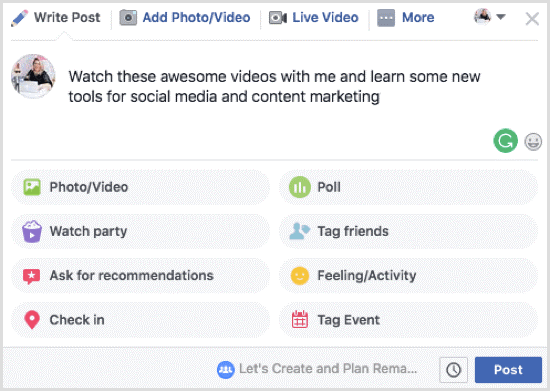
Bir kez, İzleme Partiniz için bir açıklama eklediniz, hadi bir sonraki seviyeye geçelim.
Ayrıca Watch Party'nizin varsayılan adını değiştirebilir ve kendi kişiselleştirilmiş metninizle düzenleyebilirsiniz. Tüm düzenlemeleri yaptıktan sonra, İzleme Partinizi yayınlamak için “Gönder”e dokunun.
İzleme Partisi başlamadan önce, "İzleme Partiniz başlamak üzere" diyen karşılama selamlarının bulunduğu büyük bir siyah ekran göreceksiniz.
Şimdi, Watch Party oynatma listesi sıranıza videolar eklemeniz gerekiyor. Arama, önerilen, zaten izlenmiş vb. gibi çeşitli seçenekler arasından videolar seçebilirsiniz.
Videoyu seçmeyi tamamladığınızda, sağdaki "Video ekle" düğmesine dokunun.
Ayrıca Okuyun: -
Facebook Portalında Denenecek 8 Harika Şey Facebook Portalı sadece görüntülü arama yapmakla kalmaz, bunun çok ötesine geçer. İşte bunlardan bazıları...
Şimdi, başlatmak için mavi renkli Play Now düğmesine dokunun. Video, izleme partinizde hemen oynamaya başlayacaktır.
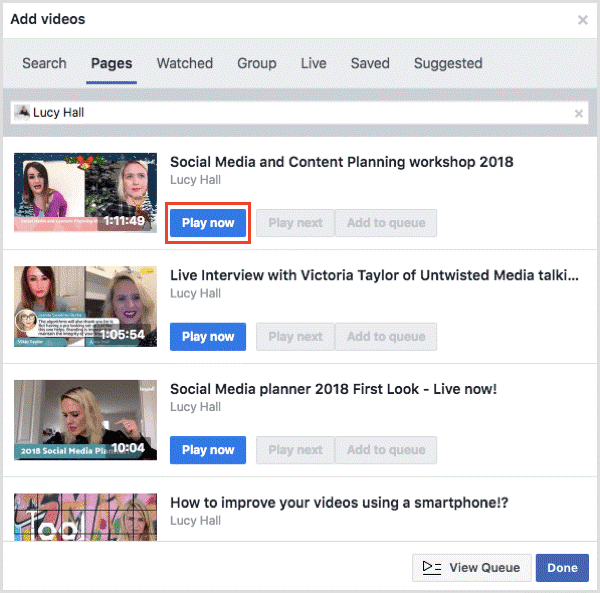
İzleme Partiniz artık Canlı olacak ve tüm grup üyeleriniz içeriği görebilecek. Bu arada sıranıza daha fazla video bile ekleyebilirsiniz.
Facebook ayrıca size Hızlı ileri sar, videoları atla vb. seçenekler sunarak video oynatmayı kontrol etmenizi sağlar.
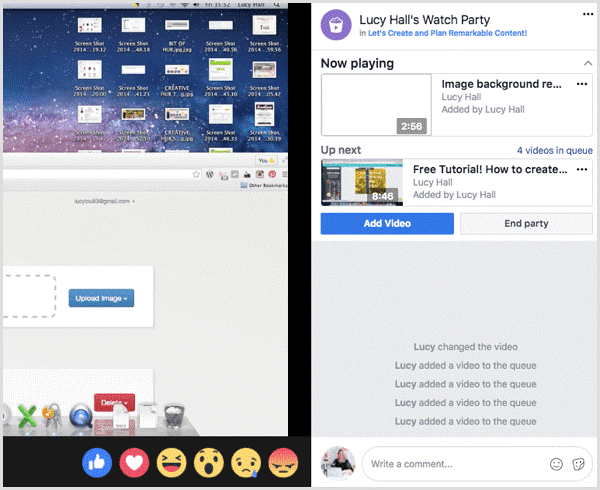
Ana ekranda video oynatılırken, sağ taraftaki sohbet kutusu aracılığıyla da grup üyelerinizle etkileşime geçebilirsiniz.
Gittikçe daha fazla insanı saat partinize davet etmek için ana ekranın sol alt köşesindeki “+” simgesine dokunun.
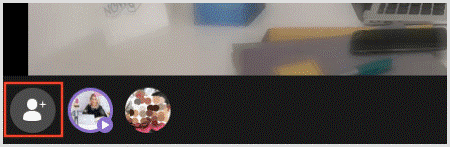
Adlarının yanındaki “Davet Et” düğmesine dokunarak kişileri davet etmek için arama kutusunu kullanın.
İzleme Partisini bitirmek istediğinizde, tüm grup üyeleriniz, takipçileriniz ve topluluğunuz herhangi bir içerik yorumlayamaz veya görüntüleyemez. Yine de istiyorsanız, sağdaki “İzleme Partisini Bitir” seçeneğini arayın.
Arkadaşlar, Facebook'taki bu yeni İzleme Partisini nasıl buldunuz? Artık Facebook Watch Party özelliğini nasıl kullanacağımızı bitirdiğimize göre, bu konudaki görüşleriniz nelerdir? Geri bildiriminizi aşağıdaki yorumlar kutusunda paylaşmaktan çekinmeyin.
Sonraki Okuma: -
Facebook Messenger Daha Basit Bir Arayüzle Geliyor Facebook, Messenger'ı yakın zamana geri götürmek için yenilediğinde nelerin kaldığını ve nelerin değiştiğini öğrenmek için bunu okuyun...
Kuruluş verilerinizi belirli bir uygulamaya yapıştıramıyorsanız, sorunlu dosyayı kaydedin ve verilerinizi yeniden yapıştırmayı deneyin.
Microsoft Rewards ile Windows, Xbox ve Mobile platformlarında nasıl en fazla puan kazanabileceğinizi öğrenin. Hemen başlayın!
Windows 10
Skyrim'in sinir bozucu sonsuz yükleme ekranı sorununu çözerek daha sorunsuz ve kesintisiz bir oyun deneyimi sağlamanın etkili yöntemlerini öğrenin.
HID şikayetli dokunmatik ekranımla aniden çalışamaz hale geldim. Bilgisayarıma neyin çarptığı konusunda hiçbir fikrim yok. Eğer bu sizseniz işte bazı düzeltmeler.
PC'de canlı web seminerlerini kaydetmenin yararlı yollarını öğrenmek için bu kılavuzun tamamını okuyun. Windows 10, 8, 7 için en iyi web semineri kayıt yazılımını, üst ekran kaydediciyi ve video yakalama araçlarını paylaştık.
iPhone'unuzu bilgisayara bağladıktan sonra karşınıza çıkan açılır pencerede yanlışlıkla güven butonuna tıkladınız mı? Bu bilgisayara güvenmemek istiyor musunuz? Ardından, daha önce iPhone'unuza bağladığınız bilgisayarların güvenini nasıl kaldıracağınızı öğrenmek için makaleyi okuyun.
Ülkenizde akış için mevcut olmasa bile Aquaman'i nasıl yayınlayabileceğinizi bilmek ister misiniz? Okumaya devam edin ve yazının sonunda Aquaman'in keyfini çıkarabileceksiniz.
Bir web sayfasını kolayca PDF olarak nasıl kaydedeceğinizi öğrenin ve web içeriğini çevrimdışı erişim ve paylaşım için taşınabilir PDF dosyalarına dönüştürmek için çeşitli yöntem ve araçları keşfedin.
PDF belgelerinize not ekleyin - Bu kapsamlı kılavuz, bir PDF belgesine farklı yöntemlerle not eklemenize yardımcı olacaktır.








